cdr工具使用技巧与方法,教你CorelDRAW X8图框精确剪裁使用方法
在CorelDRAW软件设计当中,有这样一个cdr工具使用非常方便好用,这就是下面品索要为大家介绍的图框精确剪裁工具,精确裁剪是借助于图框精确裁剪按钮将一个图形置于另一个图文框内部,主要应用于打印等输出文本中,那么在新版本CorelDRAW X8中它的使用有什么区别呢,有什么样的技巧和方法呢,下面一起来揭晓。
CorelDRAW中图框精确剪裁的作用是将文本或图形放到一个容器中,使图形保持在容器范围内且形状变为容器的形状。它就像是一个蒙板一样,在图框内的内容才能显示出来,而图框外的内容就看不到。经常用它来做抠图使用,本文详解CorelDRAW X8图框精确剪裁的操作方法以及修改步骤。
注:最新版的CorelDRAW X8将之前熟悉的“图框精确剪裁”更换为“PowerClip”,其意为图框的精确剪裁,位置同样在“对象”菜单栏中。
将图片放置到图框容器中(介绍两种方法):
方法一:选择图片,点击菜单栏“对象>PowerClip>置于图文框内部”,出现一个黑色箭头,用箭头点击图框,这样图片就置入到了图框内。
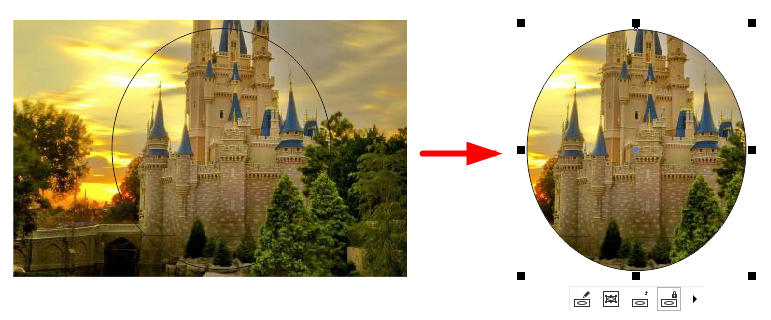
方法二:右键按住拖动图片到图框位置,放开鼠标,在选项中选择“PowerClip内部”。
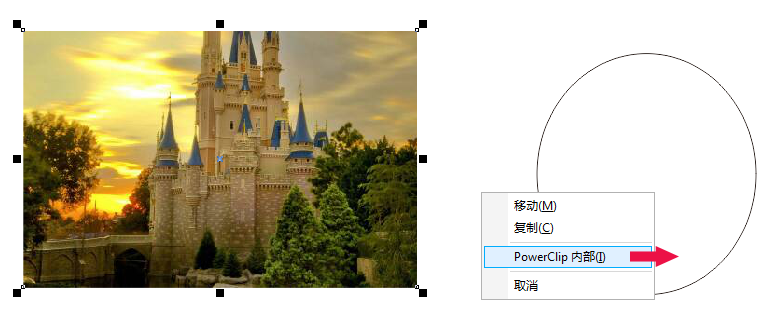
将图片从图框中提取:
方法一:当图片已经置入到图框中,想要将图片拿出来,只需右键点击图片,选择“提取内容”即可。

方法二:或者点击置入图片的图框,将鼠标下移出现四个按钮,点击第三个就是“提取内容”,这个更简单方便些。
在提取内容之后,在容器框中就会出现X线。
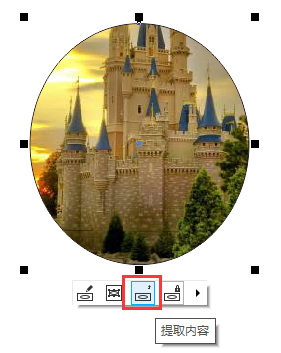
编辑图框中的图片:
右键点击图片,选择“编辑PowerClip”,出现蓝色线条边框时,图片被全部显示,画面进入图框中,可以在图框中编辑置入的图片。
或者将鼠标下移出现四个按钮,点击第一个进入“编辑PowerClip”。
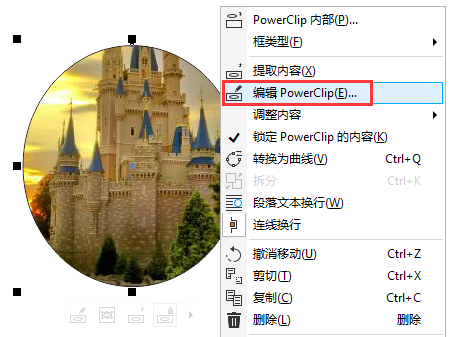
停止编辑内容:
在完成对图框精确剪裁内容的编辑之后,点击图框下面的“停止编辑内容”;或者在图框精确剪裁对象上鼠标右键,从弹出的快捷菜单中选择“结束编辑”效果如图所示。
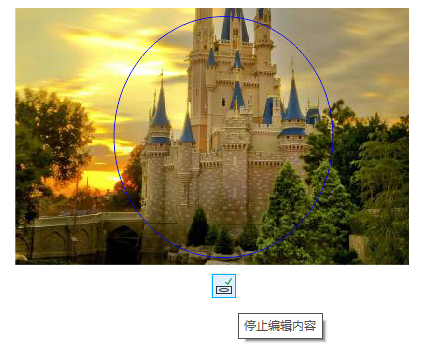
锁定编辑内容:
如果想保持图片的位置不变,则右键点击图框,选择“锁定PowerClip的内容”;或者将鼠标下移出现四个按钮,点击最后一个即可锁定PowerClip。这时候无论你如何移动图框,图框中的图片保持原位置不动。
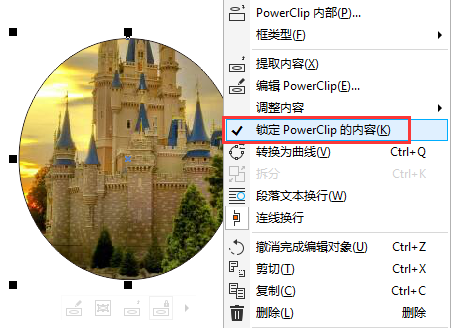
来源:CDR官方教程
猜你喜欢
![]()